
Orodha ya maudhui:
- Vifaa
- Hatua ya 1: Unganisha XBee yako
- Hatua ya 2: Hakikisha PS Imewekwa 0 na AP Imewekwa kwa 4
- Hatua ya 3: Fungua Meneja wa Mfumo wa Faili
- Hatua ya 4: Sanidi Bandari Sahihi ya COM
- Hatua ya 5: Fungua Uunganisho kwa XBee
- Hatua ya 6: Futa Nambari ya zamani katika Meneja wa Mfumo wa Faili
- Hatua ya 7: Badilisha AP iwe 1
- Hatua ya 8: Badilisha kwa Njia ya Kufanya kazi ya Consoles na Fungua Uunganisho
- Hatua ya 9: Fungua Jenereta ya Muafaka
- Hatua ya 10: Sanidi Jenereta ya Muundo Kutoa Amri ya AT
- Hatua ya 11: Ingiza Amri ya AT ili Kufuta Kumbukumbu ya Kufanya Kazi
- Hatua ya 12: Ongeza fremu
- Hatua ya 13: Tuma Amri ya AT
- Hatua ya 14: Fasiri Jibu
- Hatua ya 15: Badilisha AP iwe 4
- Hatua ya 16: Buruta Nambari Yako Kwenye Kidhibiti cha Mfumo wa Faili
- Hatua ya 17: Fungua Kituo cha MicroPython
- Hatua ya 18: Jaribu Msimbo wako
- Mwandishi John Day [email protected].
- Public 2024-01-30 12:51.
- Mwisho uliobadilishwa 2025-01-23 15:11.

MicroPython ni lugha ya programu iliyoongozwa na Python 3.0 ambayo inafanya kazi kwa watawala wadogo, kama vile XBee 3. MicroPython inaweza kusaidia kupunguza kiwango cha usambazaji na jumla ya mradi wako, na kufanya mambo iwe rahisi zaidi. Walakini, niligundua kuwa wakati nilikuwa nikitumia MicroPython, mchakato wa kupakia na kupakua nambari kwenye kifaa ilikuwa ya kutatanisha. Kwa hivyo hii inaelekeza kuelezea mchakato "rahisi" wa jinsi ya kupakua nambari kuingia na kuzima kwa XBee yako.
Ikiwa haujapata bado, angalia Mwongozo wa Programu ya Digi MicroPython. Ni muhimu kupata maarifa mapana ya jinsi MicroPython inavyofanya kazi kwenye XBees, na pia kwa utatuzi.
Mafunzo haya hayafikirii kuwa unajua XCTU, lakini ikiwa unajua, unaweza kusoma vichwa vya kila sehemu kwa hatua zaidi za msingi juu ya jinsi ya kusanikisha na kuondoa nambari ya MicroPython. Inafikiria kuwa tayari umeandika nambari yako na kuihifadhi kama faili ya.py au.mpy.
XBee ninayotumia hutumia itifaki ya 802.15.4, kwa hivyo tofauti zozote unazokutana nazo kati ya mafunzo na toleo lako la XCTU zinaweza kuwa kwa sababu hiyo.
Sheria zingine za jumla za kufuata wakati unatumia MicroPython kwenye XBees:
- Weka kiwango cha baud saa 115200 au zaidi. Hii inasaidia kuzuia upotezaji wa data.
- Tengeneza nambari yako ya kupitisha pakiti zinazoingia haraka. Wakati wa kutumia MicroPython, XBee inaweza tu kushikilia foleni ya pakiti 4 za data - mara tu foleni imejaa, hutoa data mpya inayoingia.
- Hakikisha XBee yako ni XBee3. MicroPython haifanyi kazi kwa mfano mwingine wowote wa XBee.
Vifaa
- XBee3 (nyingi kama unahitaji)
- XBee Explorer au dongle sawa inayokuwezesha kuziba XBee yako kwenye kompyuta yako
- Kompyuta iliyo na XCTU imewekwa juu yake
- Faili ya.py au.mpy iliyo na nambari unayotaka kusakinisha kwenye XBee
Hatua ya 1: Unganisha XBee yako
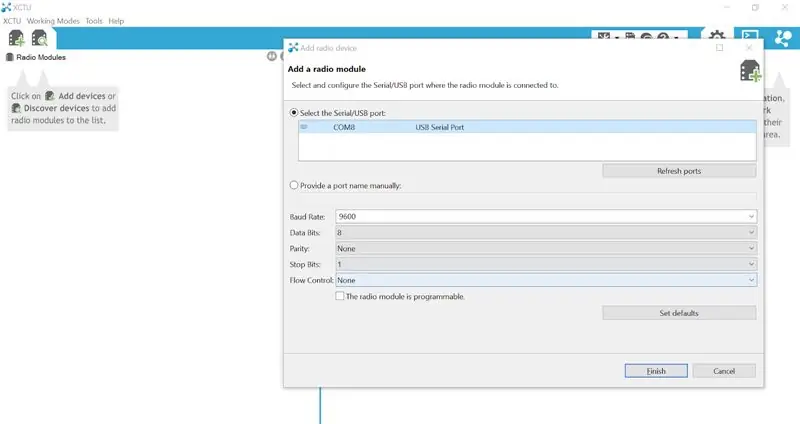
Chomeka XBee unayotaka kupanga na kufungua XCTU. Bonyeza Ongeza Vifaa (ikoni ambayo inaonekana kama XBee iliyo na + juu yake) kwenye kona ya juu kushoto na uchague bandari sahihi ya COM. Hakikisha Kiwango cha Baud ni sahihi (tuliacha XBees iliyowekwa kwa 9600), kisha bofya Maliza ili kuunganisha XBee.
XCTU inachukua muda mrefu kupakia vitu vingi. Unapoona upau wa kupakia kijani kibichi, ambao utafanya mara nyingi, subira tu.
Hatua ya 2: Hakikisha PS Imewekwa 0 na AP Imewekwa kwa 4
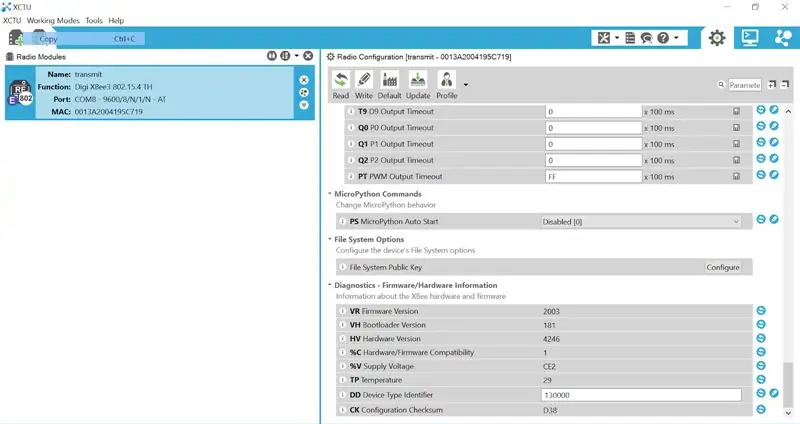
Bonyeza ikoni ya XBee upande wa kushoto wa skrini ili kuonyesha mipangilio yake upande wa kulia. Kwenye upande wa kulia wa skrini, songa chini hadi kwenye sehemu inayoitwa Amri za MicroPython, na uhakikishe kuwa PS imewekwa kwa Walemavu [0]. Ikiwa sivyo, badilisha mpangilio na piga ikoni ya penseli karibu na mpangilio kulia kulia kuandika mabadiliko kwenye XBee. Fanya vivyo hivyo katika sehemu inayoitwa UART Interface kwa kigezo cha AP, na uhakikishe kuwa imewekwa kwa MicroPython REPL [4].
Kigezo cha PS huamua ikiwa msimbo huendesha moja kwa moja wakati XBee imewashwa, na kigezo cha AP kimsingi ni "hali ya uendeshaji" XBee iko. Ili kupata MicroPython kufanya kazi, lazima iwe ndani yake "mode MicroPython. " Ikiwa PS imewekwa kuwezeshwa [1], inaweza kusababisha shida na baadhi ya hatua hizi, kwa hivyo naona ni bora kuizima hadi nitakapomaliza kusasisha nambari kwenye XBee.
Hatua ya 3: Fungua Meneja wa Mfumo wa Faili
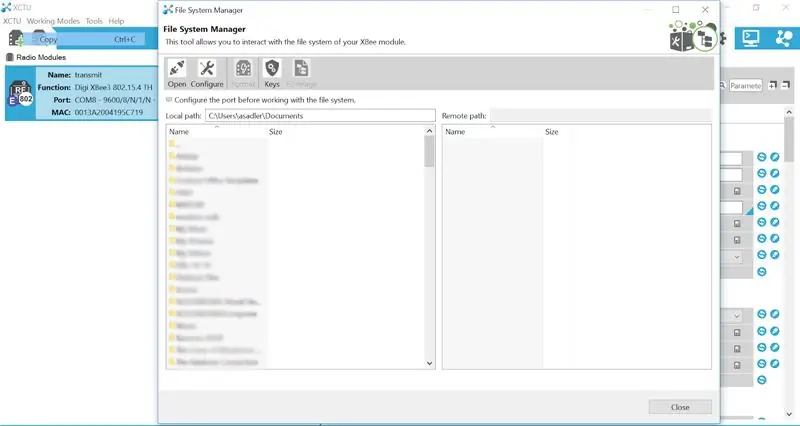
Nenda kwenye sehemu ya "Zana" kwenye upau juu ya skrini na uchague Meneja wa Mfumo wa Faili. Inafungua dirisha inayoonekana kama ile iliyoonyeshwa hapo juu - faili kwenye kompyuta yako zinaonyeshwa kushoto, na dirisha tupu linaonyeshwa kulia.
Hatua ya 4: Sanidi Bandari Sahihi ya COM
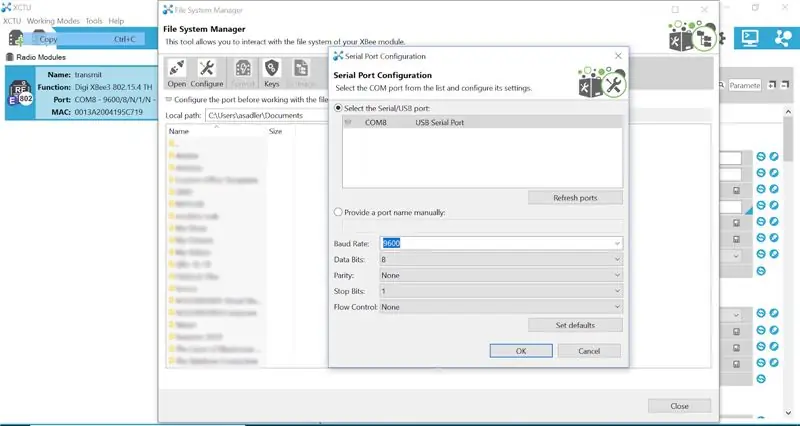
Hit Sanidi. Chagua bandari sahihi ya COM, hakikisha Kiwango cha Baud ni sahihi, na bonyeza OK. Unapaswa kuona jina la bandari iliyochaguliwa ya COM mahali ambapo hapo awali ilisema "Sanidi bandari kabla ya kufanya kazi na mfumo wa faili."
Hatua ya 5: Fungua Uunganisho kwa XBee
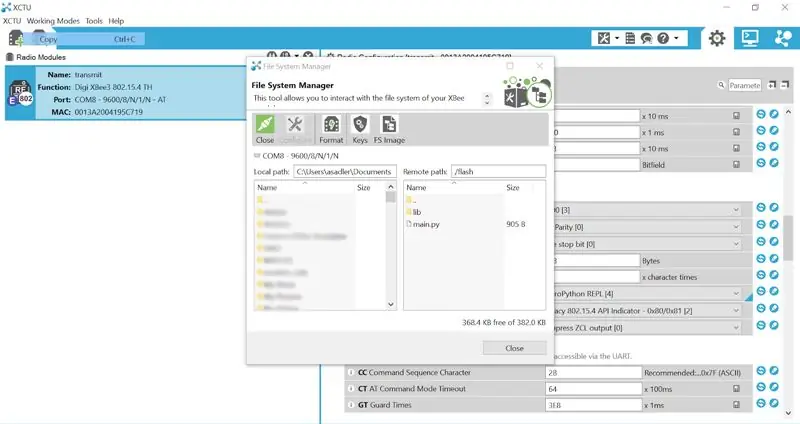
Hit Open. Ikiwa unapata hitilafu, ondoa plug na kuziba XBee tena na kisha kupiga Open kawaida hufanya kazi. Unapaswa sasa kuona faili zilizopakiwa kwenye XBee upande wa kulia wa dirisha. Ikiwa XBee yako ni mpya kabisa, labda utaona folda mbili tu, lakini ikiwa XBee yako imetumika hapo awali, unaweza kuona faili zingine kwenye saraka (kwenye yangu, kuna moja inayoitwa "main.py").
Hatua ya 6: Futa Nambari ya zamani katika Meneja wa Mfumo wa Faili
Ikiwa XBee yako haina nambari ya zamani juu yake, unaweza kuruka hatua hii.
Ikiwa unasasisha faili ya nambari ya zamani kwenye XBee, lazima ufute ya zamani kwanza. XBee haifuti kiatomati matoleo ya zamani ya nambari, na ina uhifadhi mdogo sana, kwa hivyo lazima ufute faili za nambari za zamani.
Nambari ya MicroPython kwenye XBee inapaswa kuwa kwenye faili inayoitwa "main.py" kwa XBee kuendesha nambari moja kwa moja. Unaweza kuwa na faili nyingi zilizowekwa kwenye XBee, lakini moja tu itakayoanza wakati wa kuanza ni "main.py," kwa hivyo unaweza kutumia moduli nyingi kwa muda mrefu kama utaziingiza kwa "main.py." Ikiwa unatumia moduli nyingi, unahitaji tu kufuta ile unayopakia tena kwenye XBee.
Kwanza, bonyeza kulia faili unayotaka kufuta, na uchague Futa. Baada ya muda mfupi, itatoweka kutoka kwa Meneja wa Mfumo wa Faili. Faili sasa imefutwa kwenye hifadhi kuu ya XBee. Walakini, XBee pia ina kumbukumbu ya kufanya kazi, ambapo huhifadhi nambari ya mwisho iliyoelekezwa kuendeshwa, na hii inapaswa kufutwa pia. Piga Funga kwenye kona ya chini kulia ili kutoka kwa Meneja wa Mfumo wa Faili.
Hatua ya 7: Badilisha AP iwe 1
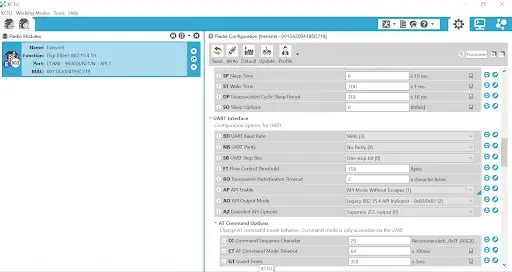
Katika mipangilio ya XBee upande wa kulia wa skrini, songa kwa sehemu ambayo inasema Uingiliano wa UART. Badilisha parameta ya AP kuwa Njia ya API Bila Kukimbia [1], na ubonyeze ikoni ya penseli kuiandika kwa XBee. Hii inatuwezesha kutuma maagizo ya AT kwa XBee, ambayo itabidi tufanye kufuta kumbukumbu ya kazi ya XBee. Ikiwa unatumia XBee yako kutoka mpya, labda sio lazima ufanye hatua hii mara ya kwanza unapopakua nambari kwenye hiyo, lakini haiwezi kuumiza kudhibitisha kuwa kumbukumbu ya kufanya kazi imefutwa.
Hatua ya 8: Badilisha kwa Njia ya Kufanya kazi ya Consoles na Fungua Uunganisho
Badilisha kwa Njia ya Kufanya kazi ya Consoles kwa kubonyeza Alt-C au kwa kugonga kitufe cha kulia kulia ambacho kinaonekana kama mfuatiliaji wa Runinga, na bonyeza Bonyeza ili kufungua laini ya mawasiliano kwa XBee yako. Tunatumia hali hii kuzungumza na XBees zetu.
Hatua ya 9: Fungua Jenereta ya Muafaka
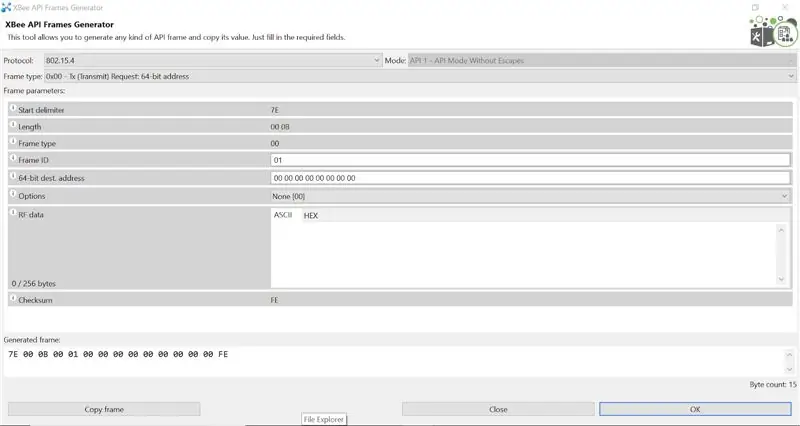
Kuelekea upande wa kulia wa skrini, chini ambapo inasema Tuma pakiti moja, bonyeza kitufe cha +, na kisha bonyeza Unda fremu ukitumia zana ya 'Jenereta ya Muafaka' kwenye kidukizo. Hii inafungua Jenereta ya Muafaka, ambayo imeonyeshwa hapo juu. Tunatumia hii kutoa ujumbe tutakaotuma kwa XBee.
Hatua ya 10: Sanidi Jenereta ya Muundo Kutoa Amri ya AT
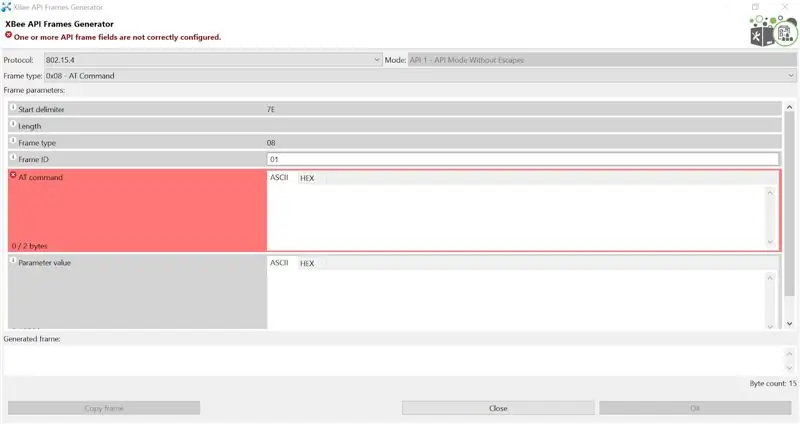
Ambapo inasema Aina ya fremu, bonyeza sanduku kufungua menyu kunjuzi na uchague 0x08 - Amri ya AT. Skrini itabadilika kuwa fomati iliyoonyeshwa hapo juu.
Hatua ya 11: Ingiza Amri ya AT ili Kufuta Kumbukumbu ya Kufanya Kazi
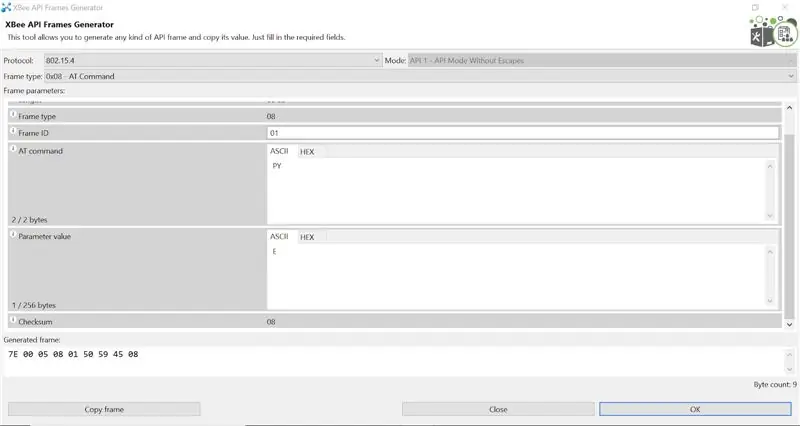
Katika sanduku iliyoangaziwa nyekundu iliyoandikwa amri ya AT, andika PY. Hii ndio sehemu ya kwanza ya amri ya AT, haswa ikiwaambia XBee tunataka kufanya kitu na MicroPython. Kwenye kisanduku kilichoandikwa Thamani ya Kigezo, andika E. Hii ndio amri maalum ya MicroPython tunataka XBee itekeleze, ambayo inafuta kumbukumbu ya kazi ya XBee (najaribu kukumbuka "E ya Kufuta"). Unapoandika, nambari zitaonekana kwenye kisanduku chini ya skrini.
Hatua ya 12: Ongeza fremu
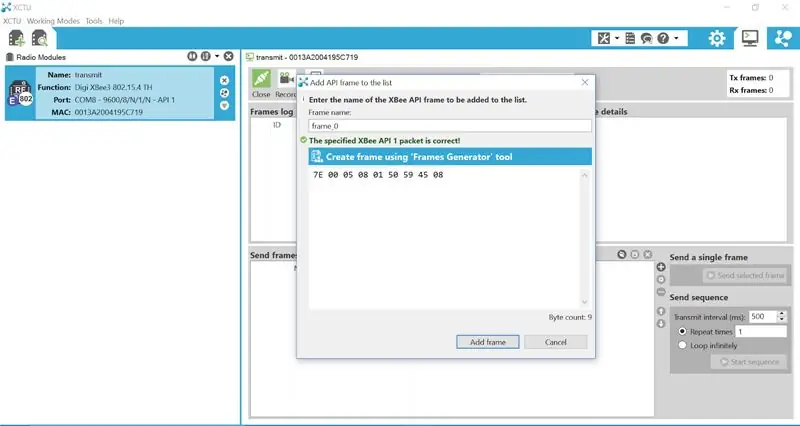
Piga sawa. Sasa umerudi kwenye dirisha ulilokuwa kabla ya kuingia kwenye Jenereta ya Muafaka. Jina la fremu halijali sana kwa madhumuni yetu, kwa hivyo lipuuze. Unapaswa kuona nambari kutoka kwenye dirisha la mwisho kwenye sanduku la dirisha hili. Ikiwa ndivyo, chagua Ongeza fremu.
Hatua ya 13: Tuma Amri ya AT
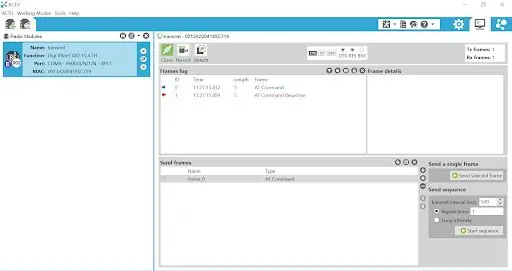
Sura mpya ya "fremu_0" inaonekana kwenye kisanduku kilichoandikwa Tuma fremu. Sasa tunaweza kutuma amri ya AT kwa XBee. Hakikisha sura ambayo tumetengeneza tu imeangaziwa, na kisha bonyeza kitufe na mshale wa kijani ambao unasema Tuma fremu iliyochaguliwa. Nakala ya samawati na nyekundu itaonekana kwenye kumbukumbu ya Muafaka hapo juu.
Hatua ya 14: Fasiri Jibu
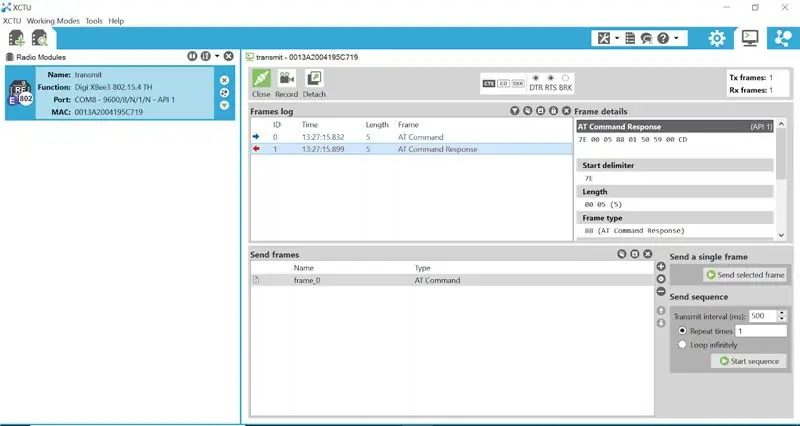
Maandishi ya bluu ni amri uliyotuma tu, na maandishi nyekundu ni jibu la XBee. Bonyeza maandishi nyekundu ili kuisoma. Unaweza kuona safu ya hexadecimal sawa na ile tuliyoituma kwa XBee kwenye dirisha la mkono wa kulia. Unaweza kunakili na kubandika hii kwenye zana ya Mkalimani wa fremu (iliyopatikana kwa kubonyeza mshale karibu na aikoni ya zana hapo juu), lakini ikiwa nambari ya pili hadi ya mwisho ni sifuri mara mbili, hiyo inamaanisha imefanikiwa kufuta kumbukumbu inayofanya kazi.
Hatua ya 15: Badilisha AP iwe 4
Bonyeza Funga kwenye kona ya juu kushoto ili kutoka kwa mawasiliano na XBee.
Bonyeza ikoni ya gia ili urudi kwenye mipangilio ya XBee, na urudie chini hadi kwenye Kiolesura cha UART, na ubadilishe parameta ya AP kurudi kwa MicroPython REPL [4]. Andika mpangilio mpya kwa XBee kwa kubofya ikoni ya penseli.
Hatua ya 16: Buruta Nambari Yako Kwenye Kidhibiti cha Mfumo wa Faili
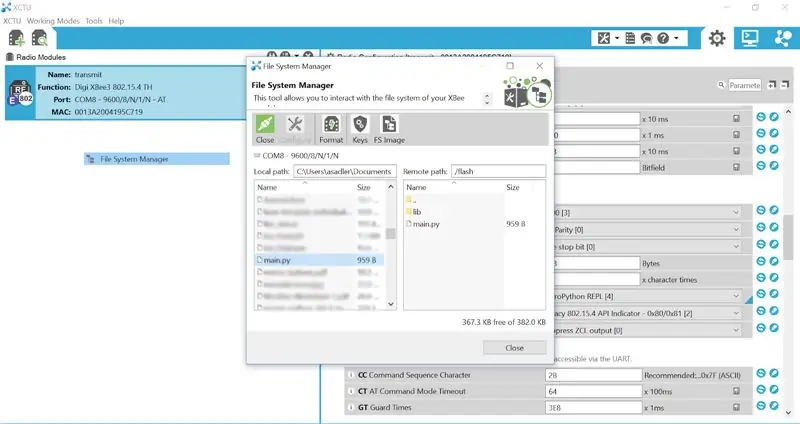
Rudi kwenye Zana> Meneja wa Mfumo wa Faili, sanidi kwenye bandari sahihi, na bonyeza Bonyeza. Kwenye upande wa kushoto wa dirisha (faili za kompyuta yako), nenda kwenye nambari unayotaka kupakia kwenye XBee, na ubofye na uiburute upande wa kulia (faili za XBee). Unapaswa kuona faili ikionekana upande wa kulia. Nambari mpya sasa imepakuliwa kwenye XBee.
Hatua ya 17: Fungua Kituo cha MicroPython
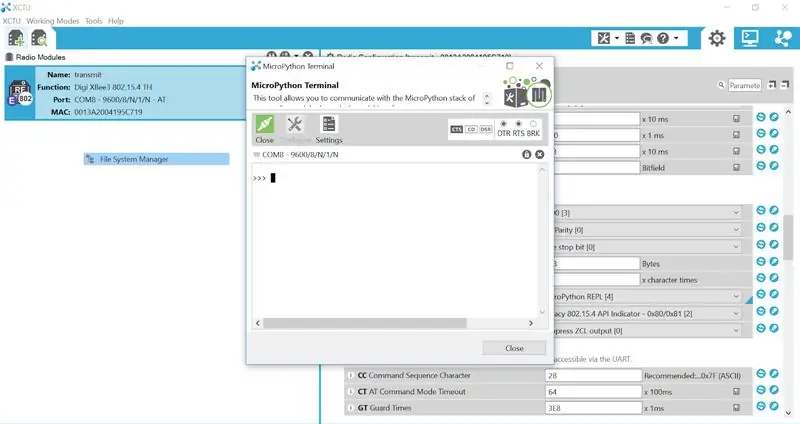
Piga Karibu. Ni wakati wa kuhakikisha nambari inafanya kazi. Nenda kwenye Zana> Kituo cha MicroPython. Chagua Sanidi, chagua bandari sahihi ya COM, kisha ugonge Fungua. Inapaswa kuwa na mshale mweusi, unaoangaza kwenye dirisha. Piga kuingia, na utaona kidokezo cha MicroPython: >>>
Hatua ya 18: Jaribu Msimbo wako
Piga Ctrl-R, na nambari katika faili ya "main.py" itaendesha. Ikiwa kila kitu kinafanya kazi kwa usahihi, umemaliza! Ikiwa unataka msimbo uendeshwe kiatomati wakati XBee imewashwa, funga Kituo cha MicroPython, na katika mipangilio ya XBee, songa chini kwenda kwa Amri za MicroPython, na ubadilishe parameta ya PS iwe Imewezeshwa [1], na gonga ikoni ya penseli ili uandike kwa XBee.
Ilipendekeza:
Jinsi ya Kupakua na kusakinisha Arduino IDE?: Hatua 8

Jinsi ya kupakua na kusakinisha Arduino IDE ?: Kupakua na kusanikisha Arduino IDE ni rahisi sana. Arduino IDE ni programu ya bure
Jinsi ya Kupakua Programu Bure Kama Mwanafunzi wa ISU (Microsoft, Adobe, na Programu ya Usalama: Hatua 24

Jinsi ya Kupakua Programu Bure Kama Mwanafunzi wa ISU (Microsoft, Adobe, na Programu ya Usalama: Kwa Adobe: nenda hatua ya 1. Kwa Microsoft: nenda hatua ya 8. Kwa Usalama: nenda hatua ya 12. Kwa Azure: nenda hatua ya 16
Jinsi ya Kurekodi na Kupakua Toni yako ya Kawaida: Hatua 7

Jinsi ya Kurekodi na Kupakua Toni yako maalum: Kwa hivyo? Unataka kupata toni yako mwenyewe ya sauti, huh? Umekuja kwenye ukurasa wa kulia wa Maagizo. Kabla ya kuanza lazima nikukumbushe hii ni kwa vifaa vya IOS (vifaa vya Apple kama Ipad, Ipod, Iphone nk) na kompyuta za Mac (Itafanya kazi kwenye Mac yoyote, hata
Nambari 4 ya Nambari 7 ya Kitengo Na Kitufe cha Rudisha: Hatua 5

4 Nambari ya Sehemu ya 7 ya Kitengo na Kitufe cha Rudisha: Hii inayoweza kufundishwa itakufundisha jinsi ya kuunda kipima muda cha kutumia saa 4 ya Kitambulisho cha Sehemu 7 ambazo zinaweza kuweka upya na kitufe. Pamoja na hii inayoweza kufundishwa ni vifaa vinavyohitajika, wiring sahihi, na faili inayoweza kupakuliwa ya nambari ambayo ilikuwa
Jinsi ya Kupakua na Kutumia Instagram: Hatua 28 (na Picha)

Jinsi ya Kupakua na Kutumia Instagram: Kusudi la maagizo haya ni kukusaidia kujifunza jinsi ya kupakua na kutumia Instagram kwa matumizi ya kibinafsi. Media ya Jamii ni sehemu inayozidi kuongezeka ya maisha yetu ya kila siku, Instagram inaongezeka zaidi kama moja ya aina maarufu zaidi ya jamii
